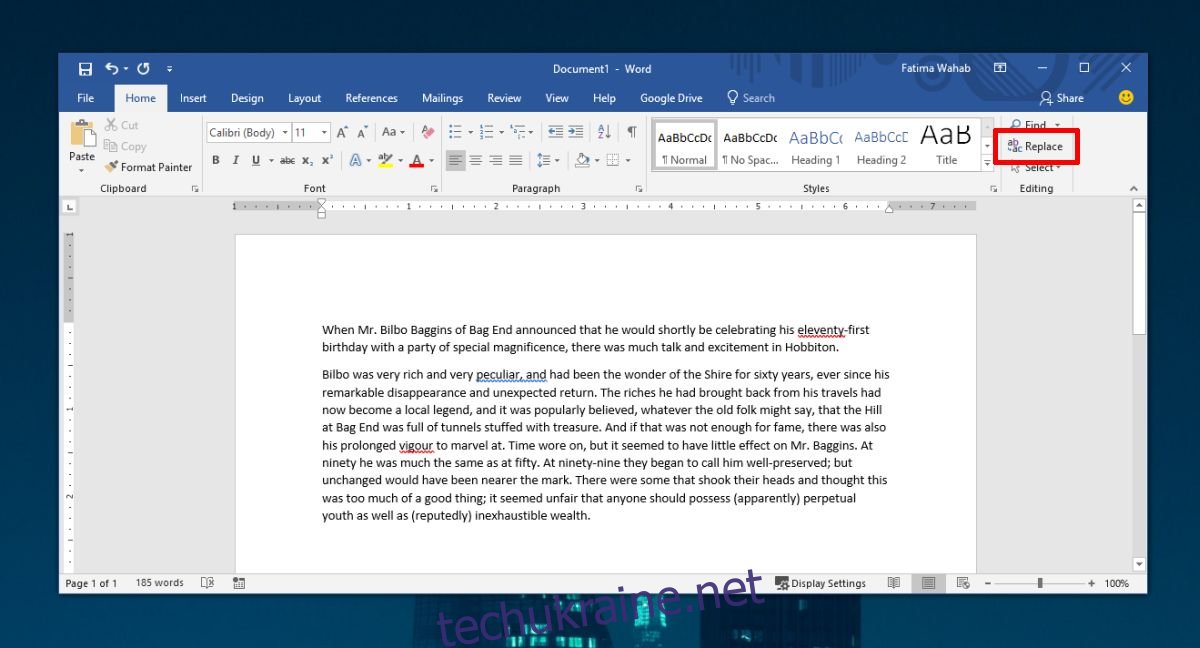У MS Word є зручний інструмент під назвою «Маляр форматів». Він дозволяє вибрати будь-який текст і скопіювати його формат. Потім ви можете застосувати його до будь-якого іншого тексту, просто клацнувши по ньому. Це неймовірно корисно, але вам доведеться вручну знайти та застосувати формат. Якщо зміна формату, яку потрібно застосувати, стосується всіх екземплярів слова, наприклад, ви хочете зробити всі екземпляри імені NASA в документі жирним шрифтом, є набагато швидший спосіб зробити це.
Функцію пошуку та заміни можна використовувати, щоб застосувати форматування до фрази або слова. Ось як це працює.
Застосувати форматування до Word
Відкрийте документ MS Word і на стрічці «Головна» натисніть кнопку «Замінити».
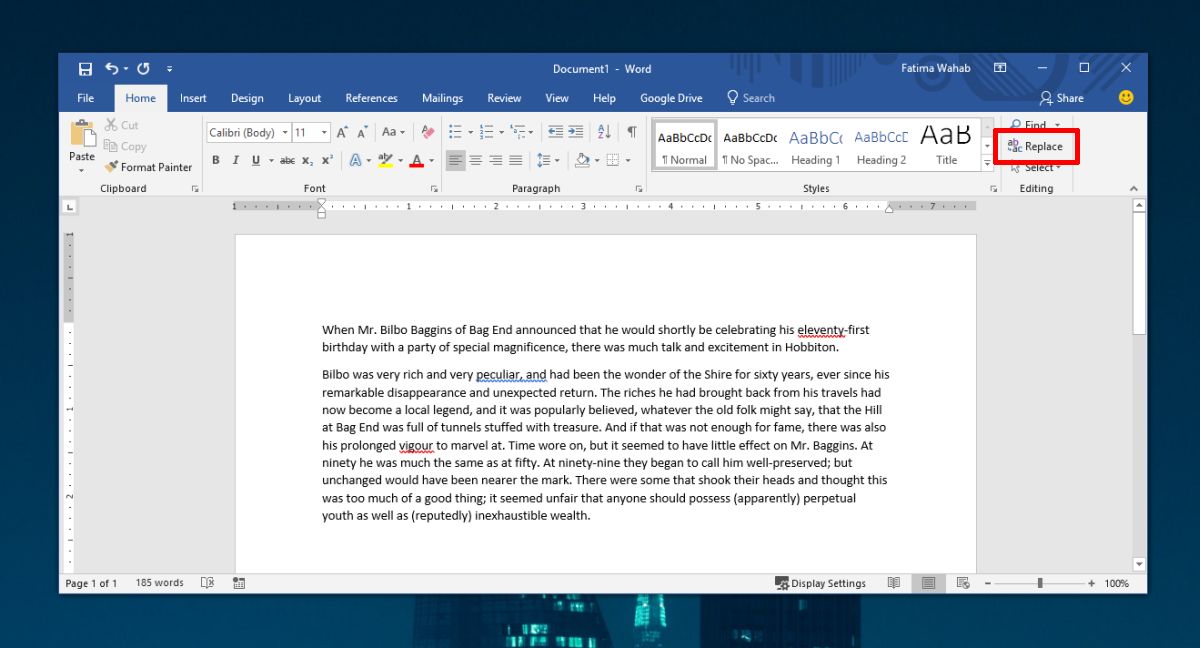
Це відкриє діалогове вікно Знайти та замінити. Натисніть кнопку Більше, щоб відкрити додаткові параметри. По-перше, поставте прапорці «Збігай регістр» та «Знайти лише цілі слова». Це дозволить переконатися, що вибрано точний екземпляр слова.
Далі подивіться на самий низ, і ви побачите спадне меню з написом Формат. Клацніть на ньому та у спадному меню виберіть Шрифт.
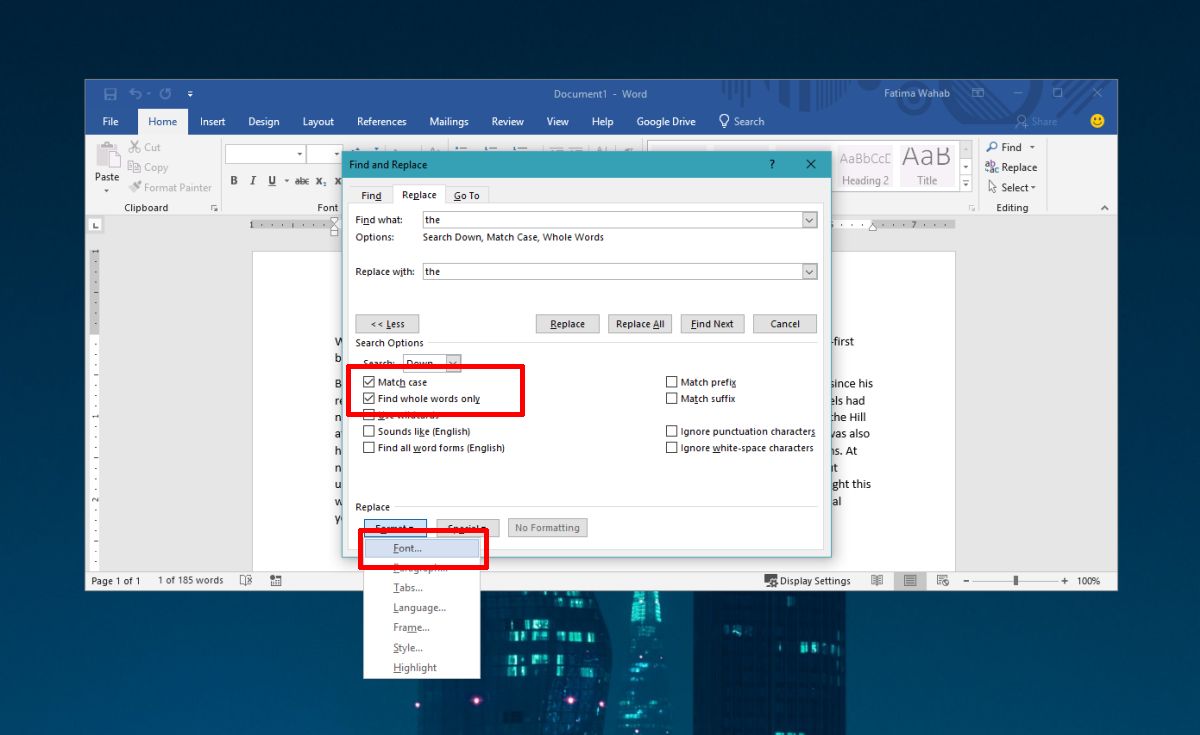
Відкриється вікно під назвою Замінити шрифт. Перейдіть на вкладку «Шрифт» і виберіть із різних полів формату, як ви хочете відформатувати слово, яке ви замінюєте. Ви можете змінити шрифт, стиль шрифту, розмір, колір тощо. Натисніть кнопку Ok, а потім натисніть Замінити все у вікні Знайти та замінити, щоб замінити слово його відформатованою версією.
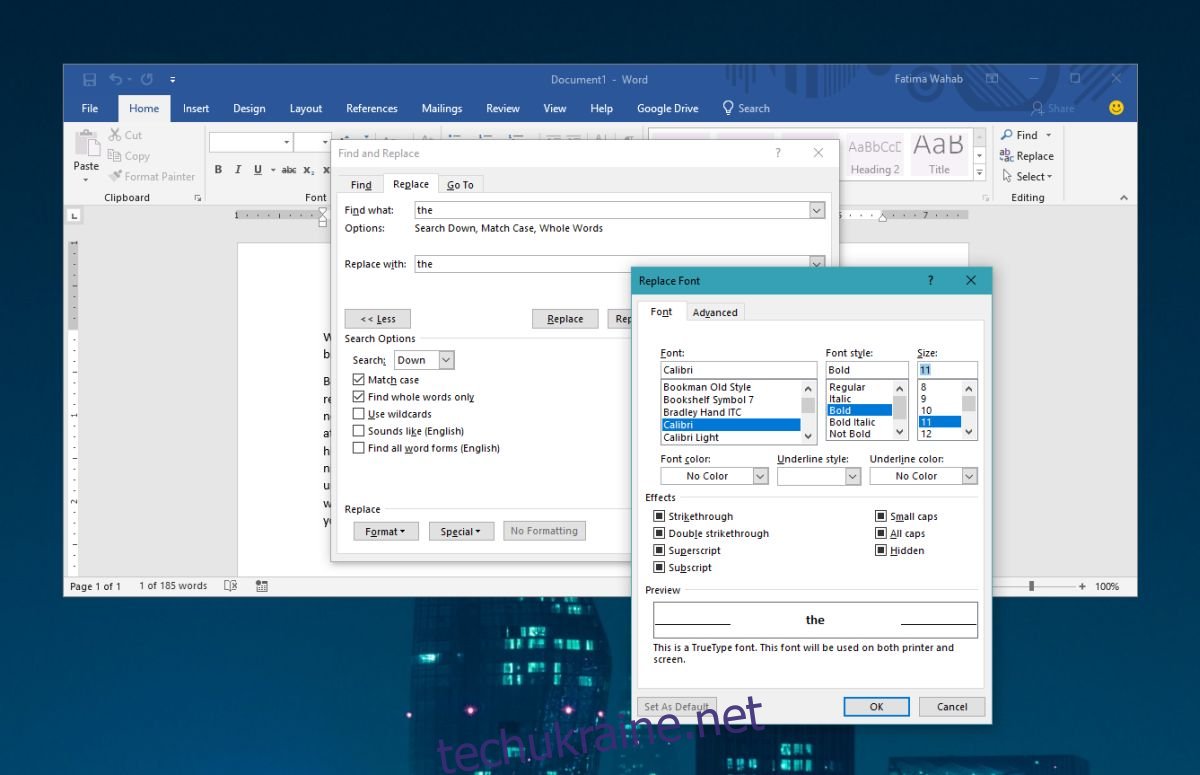
Це найкраще підходить для слів, але також можна застосувати до повторюваних фраз. Якщо вам потрібно застосувати форматування до тексту, який відрізняється один від одного, найкраще використовувати маляр форматів.
Формат Painter
Щоб використовувати редактор форматів, спочатку потрібно вибрати слово, фразу, заголовок або абзац, формат якого потрібно скопіювати. Потім двічі клацніть кнопку форматування. Він знаходиться на панелі інструментів буфера обміну, поруч із кнопкою Вставити.
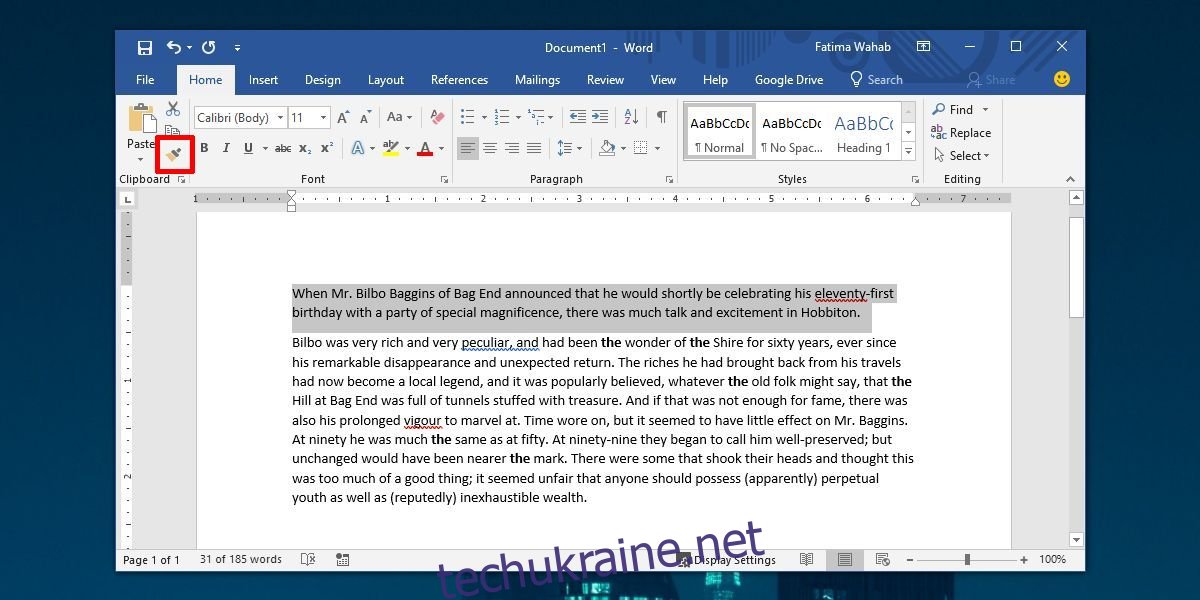
Коли ви двічі клацнете кнопку, курсор зміниться, і поруч з’явиться той самий значок пензля. Далі клацніть слово, абзац або заголовок, до якого потрібно застосувати форматування. Іноді буде достатньо просто клацнути всередині абзацу, але найкраще вибрати текст, до якого потрібно застосувати форматування.
Коли ви закінчите, просто знову натисніть кнопку форматування, щоб вимкнути цю функцію, або ви можете натиснути клавішу Escape.